次の手順では、アニメーションを作成して、サーボ アーム キャラクタ エクステンションのアニメーションを変更します。
現在、サーボ アームは、赤いワイヤフレーム エフェクタの方向を指しながら、Mia の前で細かい上下動を繰り返しています。このエフェクタは Mia の肩にペアレント化されているので、Mia が走る動作につれてサーボ アームが跳ねるように動きます。

フレーム 40 での Mia

Key Controls A. AnimLayer1 を選択
これにより、BaseAnimation レイヤにオリジナルのアニメーションを保持しつつ、アニメーション レイヤにキーフレームを設定できます。
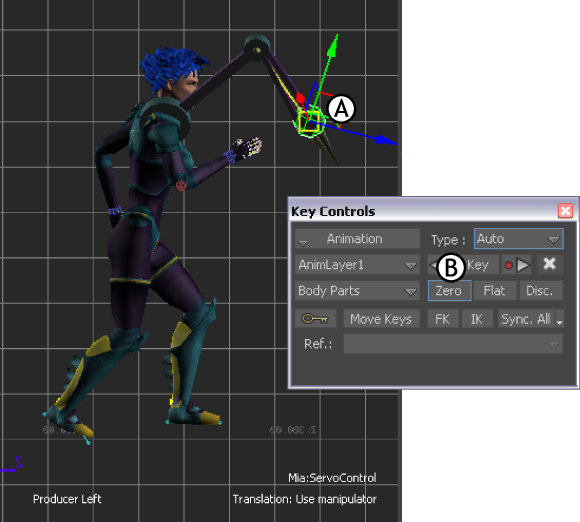
フレーム 40 A. Mia:ServoControl エフェクタ B. [Zero]キーフレーム ボタン

フレーム 120 A. Mia:ServoControl エフェクタを選択 B. [Zero]キーフレーム ボタン
このフレームで、Mia がサーボ アームを上げるようにアニメーションを変更します。
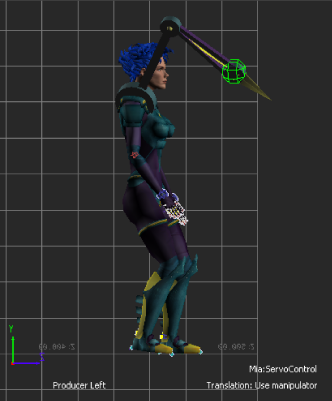
フレーム 64